Επαναφορά εργοστασιακών ρυθμίσεων φορητού υπολογιστή Toshiba χωρίς δίσκο αποκατάστασης
Η εργοστασιακή επαναφορά του φορητού υπολογιστή Toshiba βοηθά στην επιτάχυνσή του, εξαλείφει πιθανούς κινδύνους ή ιούς υπολογιστών και παρατείνει τη διάρκεια ζωής του. Αυτό το άρθρο επεξηγεί πώς να ανακτήσετε ένα φορητό υπολογιστή Toshiba.
Πριν από την επαναφορά, θα πρέπει να δημιουργήσετε αντίγραφα ασφαλείας των βασικών προσωπικών σας αρχείων. Αλλά εάν τα αρχεία σας είναι πολύ δυσκίνητα για δημιουργία αντιγράφων ασφαλείας, αυτό το άρθρο παρέχει επίσης μια αξιόπιστη λύση ανάκτησης δεδομένων.
ΠΕΡΙΕΧΟΜΕΝΟ ΣΕΛΙΔΑΣ:
Μέρος 1: Πώς να ανακτήσετε έναν φορητό υπολογιστή Toshiba [Windows 7/Windows Vista/Windows XP]
Δεν υπάρχει επιλογή επαναφοράς εργοστασιακών ρυθμίσεων στο λειτουργικό σύστημα Windows 7. Ωστόσο, πολλές μεγάλες μάρκες υπολογιστών, όπως η Dell, η HP, η Toshiba κ.λπ., έχουν το δικό τους ιδιόκτητο εργαλείο επαναφοράς εργοστασιακών ρυθμίσεων. Λοιπόν, πώς να επαναφέρετε τους φορητούς υπολογιστές Toshiba που είναι προεγκατεστημένοι με τα Windows 7; Ακολουθήστε την οδηγία.
Βήμα 1. Προετοιμάστε το laptop σας
Δημιουργήστε αντίγραφα ασφαλείας του υπολογιστή σας και κλείστε τον. Αφαιρέστε περιφερειακές συσκευές, όπως μηχανικό πληκτρολόγιο, ποντίκι ή μονάδα USB. Συνδέστε το φορητό υπολογιστή Toshiba στο ρεύμα.
Βήμα 2. Κλήση επιλογών ανάκτησης συστήματος
Πατήστε το κουμπί δύναμη κλειδί και αριθμητικό πλήκτρο 0 ταυτόχρονα και αφήστε τα μέχρι να δείτε α Επιλογές αποκατάστασης συστήματος παράθυρο. Επιλέξτε το λειτουργικό σας σύστημα (εδώ, επιλέξτε Windows 7). Επιλέγω Επόμενο πατώντας τα πλήκτρα βέλους αριστερά ή δεξιά και, στη συνέχεια, πατήστε εισάγετε για να επιβεβαιώσετε.
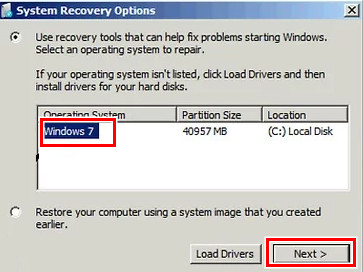
Βήμα 3. Επιβεβαιώστε την επαναφορά
Όταν δείτε το παράθυρο προειδοποίησης, επιλέξτε Ναι για να συνεχίσετε.
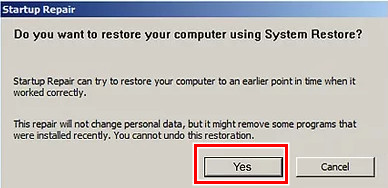
Βήμα 4. Επιλέξτε επιλογές ανάκτησης
Σε αυτήν την οθόνη, επιλέξτε το Ανάκτηση προεπιλεγμένου εργοστασιακού λογισμικού επιλογή. Αν άλλο Ανάκτηση προεπιλεγμένου εργοστασιακού λογισμικού εμφανίζεται το παράθυρο μετά την επιλογή σας, μπορείτε να επιλέξετε Επαναφορά σε κατάσταση εκτός συσκευασίας σε αυτό το παράθυρο.
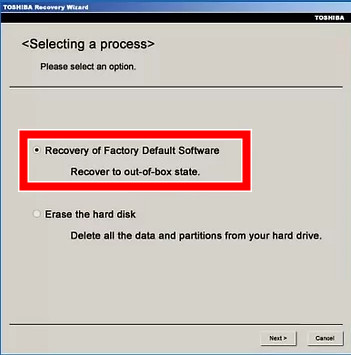
Βήμα 5. Έναρξη επαναφοράς
Η διαδικασία επαναφοράς θα ξεκινήσει τώρα και συνήθως διαρκεί περίπου 2 ώρες. Επομένως, μην αποσυνδέετε την τροφοδοσία του φορητού υπολογιστή σας εάν διακόπτεται από χαμηλή ισχύ.
Συμβουλές: Φροντίστε να κλείσετε τον φορητό υπολογιστή σας και να πατήσετε το κουμπί λειτουργίας για να τον εκκινήσετε αντί επανεκκινήστε τον φορητό υπολογιστή σας στα βήματα 1 και 2. Οποιαδήποτε κακή λειτουργία θα μπορούσε να αποτύχει στην επαναφορά εργοστασιακών ρυθμίσεων.
Μέρος 2: Πώς να ανακτήσω το φορητό υπολογιστή μου Toshiba [Windows 10]
Τα Windows 10 και 11 έχουν την επιλογή επαναφοράς εργοστασιακών ρυθμίσεων στο πρόγραμμα Ρυθμίσεις τους. Αυτό διευκολύνει την επαναφορά εργοστασιακών ρυθμίσεων, επειδή οποιαδήποτε μάρκα φορητού υπολογιστή συμμορφώνεται με τα ίδια βήματα. Ας δούμε πώς μπορείτε να επαναφέρετε έναν φορητό υπολογιστή Toshiba στις εργοστασιακές ρυθμίσεις.
Βήμα 1. Ενεργοποιήστε το laptop σας. Κάντε κλικ στο κουμπί Windows στην κάτω αριστερή γωνία. Εδώ, επιλέξτε Ρυθμίσεις πάνω από το κουμπί λειτουργίας.
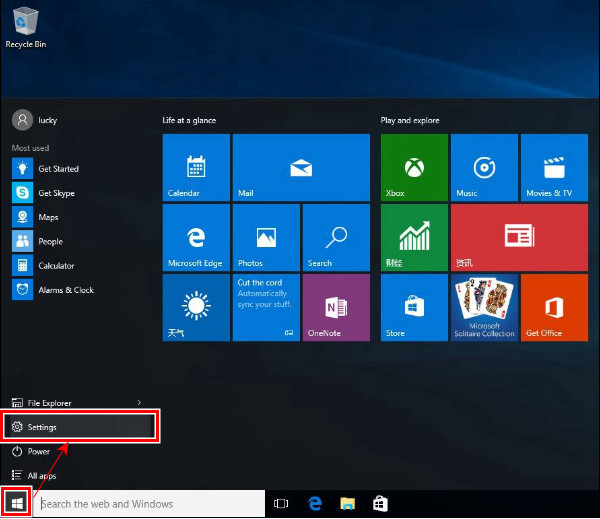
Βήμα 2. Κάντε κύλιση προς τα κάτω στην οθόνη ρυθμίσεων και επιλέξτε την τελευταία, Ενημέρωση & Ανάκτηση, στο κάτω μέρος.
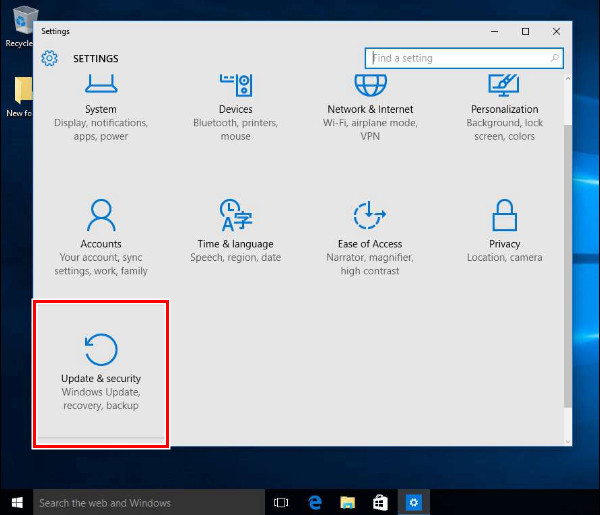
Βήμα 3. Πατήστε Επανόρθωση στο αριστερό μενού. Κλικ Αγορά υπό Επαναφέρετε τον υπολογιστή επιλογή.
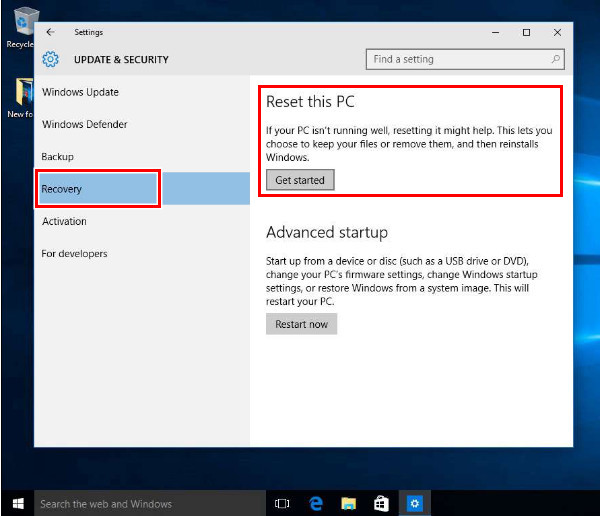
Βήμα 4. Πατήστε Καταργήστε τα πάντα. Επιλέξτε μία από τις επιλογές αφαίρεσης στην ακόλουθη οθόνη: είτε Κατάργηση των αρχείων μου or Αφαιρέστε αρχεία και καθαρίστε τη μονάδα δίσκου (εδώ, επιλέγουμε Κατάργηση αρχείων και Καθαρισμός της μονάδας δίσκου).
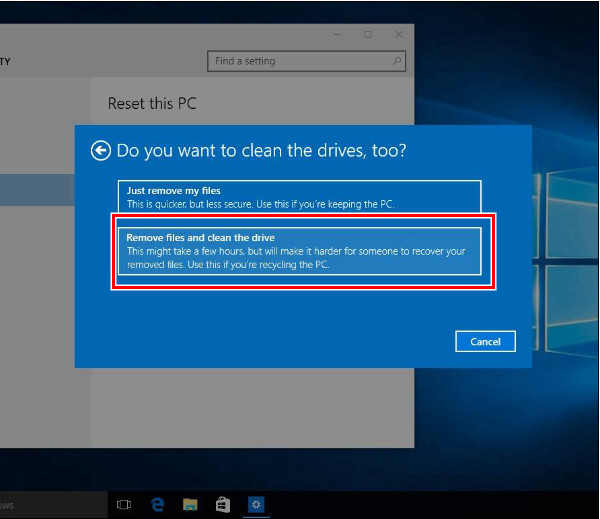
Βήμα 5. Πατήστε Επαναφορά για επιβεβαίωση. Τώρα, ο φορητός υπολογιστής Toshiba σας θα επαναρυθμιστεί με ασφάλεια.
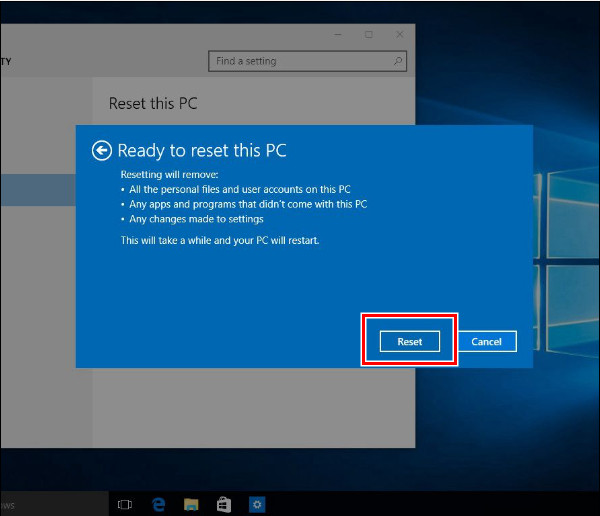
Συμβουλές:
1. Μπορείτε επίσης να δοκιμάσετε μια επαναφορά των εργοστασιακών ρυθμίσεων των Windows 7 του φορητού υπολογιστή Toshiba στο σύστημα Windows 10, επειδή η Toshiba ενδέχεται να διατηρήσει το εργαλείο ανάκτησης για φορητούς υπολογιστές Windows 10.
2. Εάν ο φορητός υπολογιστής σας έχει κωδικό πρόσβασης και τον ξεχάσετε, δεν μπορείτε να χρησιμοποιήσετε αυτήν τη μέθοδο πριν από εσάς ανακτήστε τον κωδικό πρόσβασης των Windows γιατί απαιτεί να εισαγάγετε τον κωδικό πρόσβασης του φορητού υπολογιστή σας.
Μπόνους: Πώς να ανακτήσετε τα διαγραμμένα αρχεία από τον φορητό υπολογιστή μου Toshiba
Όπως αναφέραμε, θα μπορούσε να είναι δύσκολο να δημιουργήσετε αντίγραφα ασφαλείας όλων των αρχείων σας εάν είναι πάρα πολλά. Επομένως, μπορείτε πρώτα να ανακτήσετε τον φορητό υπολογιστή Toshiba και μετά να τον επαναφέρετε σε αυτόν με Apeaksoft Data Recovery. Τα δυνητικά επιβλαβή αρχεία συστήματος δεν θα ανακτηθούν επειδή μπορείτε να περιηγηθείτε και να ανακτήσετε μόνο τα αρχεία σας σε αυτό το πρόγραμμα. Αυτό το πρόγραμμα είναι επαγγελματικό στην ανάκτηση αρχείων μετά από επαναφορά εργοστασιακών ρυθμίσεων. Εκτός από αυτό, έχει επίσης πολλά άλλα αξιόλογα χαρακτηριστικά.
Ανάκτηση όλων των διαγραμμένων αρχείων από φορητό υπολογιστή Toshiba
- Ανάκτηση όλων των τύπων αρχείων, φωτογραφιών, βίντεο, εγγράφων, email κ.λπ.
- Ανακτήστε εύκολα δεδομένα από τον Κάδο Ανακύκλωσης, τον σκληρό δίσκο, τη μονάδα flash, την κάρτα μνήμης, τα κινητά τηλέφωνα, τις ψηφιακές φωτογραφικές μηχανές και πολλά άλλα.
- Συμβατό με Windows και Mac.
- Υψηλό ποσοστό επιτυχίας και γρήγορη ταχύτητα ανάκτησης.
Ασφαλής λήψη
Ασφαλής λήψη

Αυτό το πρόγραμμα δεν είναι δωρεάν αφού λειτουργεί σχεδόν σε κάθε περίπτωση και έχει 24 ώρες τεχνικής υποστήριξης. Ωστόσο, μπορείτε να το κατεβάσετε, να κάνετε προεπισκόπηση των δεδομένων σας δωρεάν πριν από την ανάκτηση και να δείτε εάν εντοπίζει τα αρχεία που θέλετε. Επιπλέον, παρέχει εγγύηση επιστροφής χρημάτων 30 ημερών.
Συμβουλές: Αυτό το εργαλείο μπορεί επίσης να σας βοηθήσει ανακτήσει ένα ExcelΑρχείο /Word/PDF.
Συμπέρασμα
Πώς να επαναφέρετε εργοστασιακά τους φορητούς υπολογιστές Toshiba? Συμπερασματικά, μπορείτε να επαναφέρετε τον υπολογιστή σας χρησιμοποιώντας την εφαρμογή Ρυθμίσεις εάν η Toshiba σας εκτελεί λειτουργικό σύστημα Windows 10 ή 11. Εάν όχι, πρέπει να καλέσετε την επιλογή επαναφοράς εργοστασιακών ρυθμίσεων της Toshiba. Παρεμπιπτόντως, μην ξεχάσετε να δοκιμάσετε δωρεάν το πρόγραμμα ανάκτησης δεδομένων μπόνους.
Σχετικά άρθρα
Αυτό το άρθρο δείχνει πώς να κάνετε στιγμιότυπο οθόνης σε φορητό υπολογιστή Toshiba βήμα προς βήμα. Μπορείτε να λάβετε 3 διαφορετικές επιλογές εδώ για στιγμιότυπο οθόνης σε φορητό υπολογιστή/tablet στα Windows 11/10/8/7.
Διαγράψτε τα σημαντικά αρχεία σας στη μονάδα σκληρού δίσκου της Toshiba χωρίς αντίγραφο ασφαλείας; Ακολουθήστε τους οδηγούς βήμα προς βήμα για να κάνετε την αποκατάσταση σκληρού δίσκου της Toshiba αποτελεσματικά.
Όταν ένας εξωτερικός σκληρός δίσκος της Toshiba δεν ανταποκρίνεται όταν είναι συνδεδεμένος σε έναν υπολογιστή, εδώ υπάρχουν πολλές λύσεις για να το διορθώσετε χωρίς αποτελεσματική απώλεια δεδομένων
Είναι το laptop σας νεκρό; Αυτό το άρθρο σάς παρέχει ένα βήμα προς βήμα φροντιστήριο για την αποτελεσματική και εύκολη ανάκτηση δεδομένων από νεκρό φορητό υπολογιστή που εκτελεί Windows 10 / 8 / 7 / XP.

